Se você quer mostrar a tela de um programa, conheça e veja como instalar o compartilhador de tela de aplicativo ScreenCloud no Ubuntu e derivados.
O ScreenCloud é um software livre de compartilhamento de captura, composto por um cliente multi-plataforma e um site de compartilhamento.
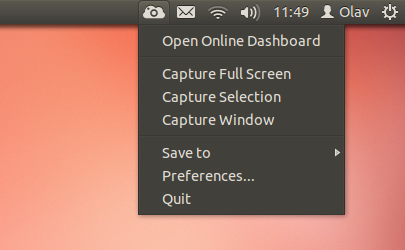
Com os plugins, o aplicativo também suporta o upload para outros serviços on-line, por exemplo, servidor FTP, Imgur e Dropbox.
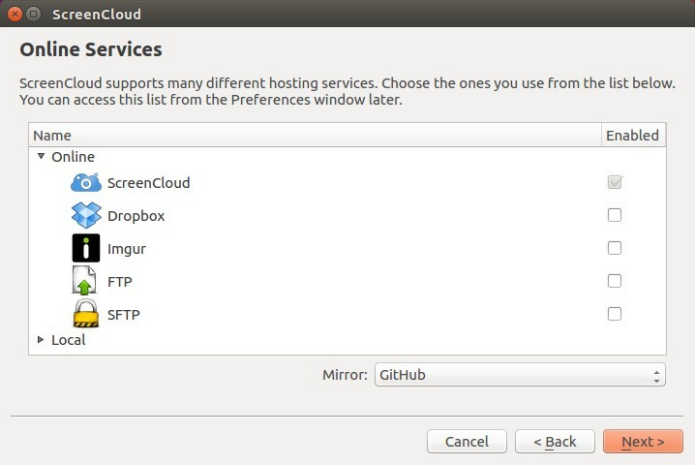
Resumindo, as principais características do ScreenCloud são as seguintes:
- Multiplataforma: funciona no Windows, Mac e Linux;
- Rápido e fácil: encaixe uma foto, cole o link, pronto;
- Suporta plugins: o que permite salvar em Dropbox, Imgur, etc;
- Possui um editor de tela embutido.
Como instalar o compartilhador de tela de aplicativo ScreenCloud no Ubuntu e seus derivados
Para instalar o ScreenCloud no Ubuntu e ainda poder receber automaticamente as futuras atualizações dele, você deve fazer o seguinte:
Passo 1. Abra um terminal (use as teclas CTRL + ALT + T);
Passo 2. Se ainda não tiver, adicione o repositório do programa com este comando ou use esse tutorial;
sudo sh -c "echo 'deb http://download.opensuse.org/repositories/home:/olav-st/xUbuntu_$(lsb_release -rs)/ /' >> /etc/apt/sources.list.d/screencloud.list"Passo 3. Baixe e instale a chave do repositório usando o comando abaixo;
wget http://download.opensuse.org/repositories/home:olav-st/xUbuntu_$(lsb_release -cs)/Release.key && sudo apt-key add Release.keyPasso 4. Atualize o gerenciador de pacotes com o comando:
sudo apt-get updatePasso 5. Agora use o comando abaixo para instalar o programa;
sudo apt-get install screencloudComo instalar o compartilhador de tela de aplicativo ScreenCloud manualmente ou em outras distros
Para aqueles que não conseguiram instalar com o procedimento acima, não querem adicionar o repositório ou querem tentar instalar em outra distribuição baseada em Debian, você pode pegar o arquivo DEB/RPM do programa na página de download do repositório e instalar ele manualmente (clicando duas vezes nele).
Mas lembre-se! Ao optar por esse tipo de instalação, você não receberá nenhuma atualização do programa.
Pronto! Agora, quando quiser iniciar o programa, digite screencloud no Dash (ou em um terminal, seguido da tecla TAB).
Desinstalando o ScreenCloud no Ubuntu e derivados
Para desinstalar o ScreenCloud no Ubuntu, faça o seguinte:
Passo 1. Abra um terminal;
Passo 2. Desinstale o programa, usando os comandos abaixo;
sudo apt-get remove screencloud --auto-remove